上一篇
故障排查💻电脑黑屏怎么办?详解常见原因及高效应对方法
- 问答
- 2025-08-22 04:28:42
- 9
电脑黑屏、开机无显示、黑屏排查、硬件故障、软件冲突、系统修复
🔥 常见原因大类:
-
供电问题 🔌
关键词:电源线松动、插座没电、电源适配器故障、台式机电源损坏
-
显示连接问题 🖥️
关键词:视频线松动、接口氧化、显示器输入源错误、多显示器设置混乱
-
硬件故障/松动 🤕
关键词:内存条金手指氧化、显卡接触不良、CPU过热、主板故障、硬盘故障
-
软件/驱动冲突 🐛
关键词:显卡驱动不兼容、系统更新失败、恶意软件感染、错误配置
-
BIOS/UEFI 设置问题 ⚙️
关键词:设置错误、超频失败、安全启动冲突、硬件识别异常
💡 高效应对方法(从简到繁):

-
基础检查(首先尝试!)✅
- 查电源:确认插座有电,检查所有电源线(主机、显示器)是否插紧。
- 听声音:开机后仔细听是否有“滴”声或硬件运转(风扇、硬盘)声。
- 看指示灯:观察主机电源灯、硬盘灯是否亮起或闪烁。
- 换接口:尝试更换视频线(如HDMI、DP)或显示器接口。
-
硬件再连接 🔧

- 重启电脑:长按电源键强制关机再重启。
- 重新插拔:断电后,重新插拔内存条、显卡(用橡皮擦清理金手指)。
-
显示器排查 👀
- 单独测显示器:将显示器连接到其他设备(如游戏机、笔记本)看是否正常显示。
- 切换输入源:使用显示器物理按键切换正确的信号输入源(如HDMI 1, DP)。
-
进入安全模式/BIOS 🛡️

- 进BIOS/UEFI:开机反复按特定键(如Del, F2, F12),若能进入,说明主板和CPU正常。
- 进安全模式:强制重启多次触发Windows自动修复,尝试进入安全模式卸载最近安装的驱动或软件。
-
高级修复 🧰
- 系统还原:若能进安全模式,使用“系统还原”功能恢复到之前正常的状态。
- 重置系统:使用Windows恢复环境(WinRE)进行“保留我的文件”式重置。
-
寻求专业帮助 🧑💻
如果以上方法均无效,可能是主板、CPU等核心硬件故障,建议送修专业维修店。
✨ 趣味记忆点:
- “先软后硬,先外后内” 原则排查!🔍
- 听见风扇转,屏幕却不亮?🧐 多半是内存或显卡在“抗议”!
- 黑屏不可怕,耐心一步步来,你也是半个专家!😎
本文由 东门紫薇 于2025-08-22发表在【云服务器提供商】,文中图片由(东门紫薇)上传,本平台仅提供信息存储服务;作者观点、意见不代表本站立场,如有侵权,请联系我们删除;若有图片侵权,请您准备原始证明材料和公证书后联系我方删除!
本文链接:https://xdh.7tqx.com/wenda/691367.html


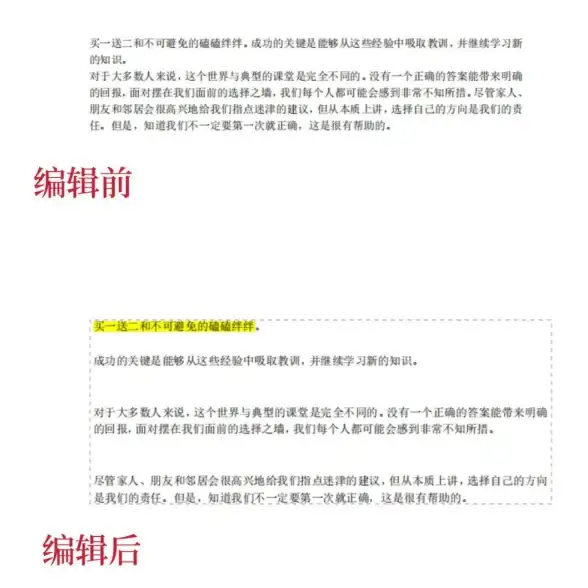
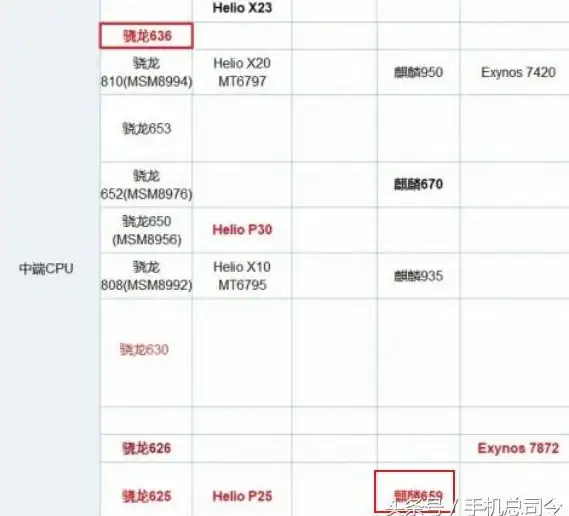
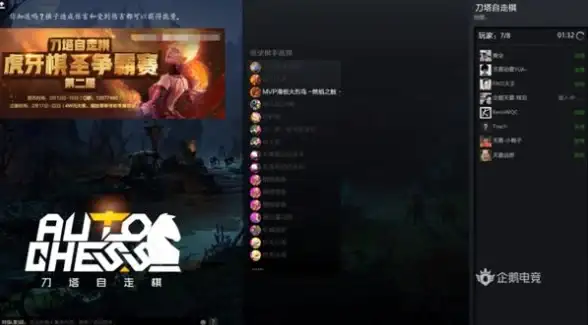

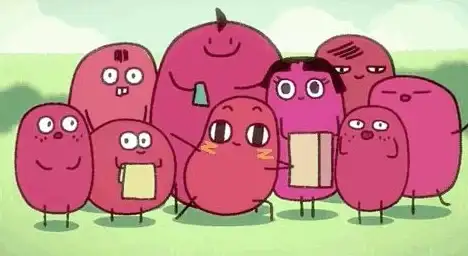


发表评论